Det finns många sätt att logga in på ett lösenordsskyddat Windows även om du inte känner till lösenordet. Du kan återställa det aktuella lösenordet till ett nytt lösenord, få ditt Windows att acceptera alla lösenord eller dekryptera det aktuella lösenordet så att du kan logga in med det aktuella lösenordet. Att knäcka det aktuella lösenordet är den bästa metoden eftersom det inte återställer och ändrar det aktuella lösenordet så att ingen skulle misstänka något. Men detta är också den svåraste metoden och kan vara mycket tidskrävande beroende på lösenordets styrka. Om lösenordet är riktigt långt och innehåller versaler, små bokstäver, siffror och symboler kan det ta många år bara för att knäcka det lösenordet beroende på kraften i maskinen som används för att köra dekrypteringen.
Om du inte vill köra sprickverktyget på din dator i dagar / veckor / år för att försöka dekryptera lösenordet för användarkontot kan du göra det på LoginRecovery där det tillhandahåller en onlinetjänst som hjälper dig att dekryptera lösenordet bara genom att ladda upp ett XML-fil skapad av deras LiveCD. I princip innebär stegen att bränna en LiveCD till en CD och starta upp datorn. Om en internetuppkoppling upptäcks laddar programmet automatiskt upp LM Hash eller NT Hash och börjar omedelbart spricka. Om det inte finns någon internetanslutning på datorn kan du ansluta en USB-flashenhet och en XML-fil sparas automatiskt på USB-enheten som kan laddas upp till LoginRecovery webbplats från en annan dator. Du kan sedan kontrollera sprickprocessen genom att ange din e-postadress. Det är så enkelt men vi kommer fortfarande att visa dig i detaljer.
1. Gå till LoginRecovery webbplats, ange din e-postadress och klicka på knappen Ladda ner nu . Det är viktigt att ange din giltiga e-postadress eftersom du måste använda den e-postadressen för att kontrollera framstegen. Du kan också välja att ladda ner ISO-CD-bilden så att du kan bränna den med din favoritprogramvara för ISO-bränning.

2. Kör den nedladdade filen Login-Recovery.exe, sätt in en tom CD och klicka på Skapa CD- knappen. Om du har lagt in en begagnad CD-RW kommer programmet att uppmana dig att radera den.
3. Starta upp datorn med CD: n så ser du att Login Recovery försöker hitta det krypterade lösenordet.
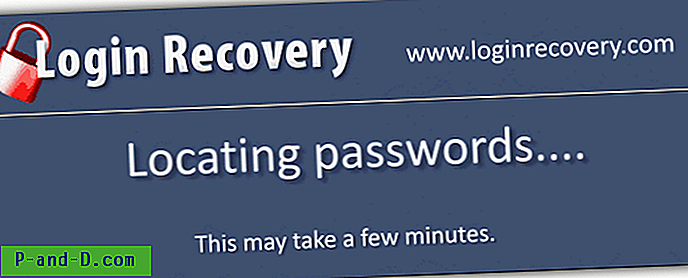
4. När lösenordet har hittats försöker det sedan kontrollera om det finns Internet-anslutning så att det kan ladda upp det krypterade lösenordet till deras server.
4a. Om överföringen är framgångsrik bör du se ett meddelande som säger att "Lösenorden har hämtats och resultaten har skickats till ". Din dator stängs av automatiskt.
5. Om Internetanslutning inte upptäcks kommer programmet att be dig att ansluta Internet-anslutningen eller sätta i ett USB-minne. Om du vill sätta i ett USB-minne, se till att det är formaterat som FAT32 eftersom programmet inte kan kopiera lösenordet till en NTFS-formaterad penna enhet.
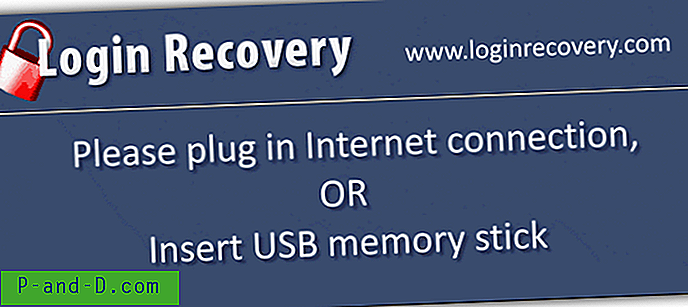
6. Använd en annan dator, anslut USB-enheten och besök inloggningsåterställningens uppladdningssida för att ladda upp filen upload.xml.
7. För att kontrollera avkrypningsförloppet går du till resultatsidan och anger e-postadressen som du använde i steg 1.
Från vad vi testat lyckades LoginRecovery återställa följande lösenord raYmondcc, word168pass och till och med på Windows XP. Emellertid verkar Login Recovery ha en mycket låg framgångsgrad på Windows 7. Vi testade 6 olika lösenord från Windows 7 i Login Recovery och bara ett vanligt lösenord “qwerty” återhämtades medan det misslyckades med “raYmondcc, raymondcc, raymond, splinter, word123p” .
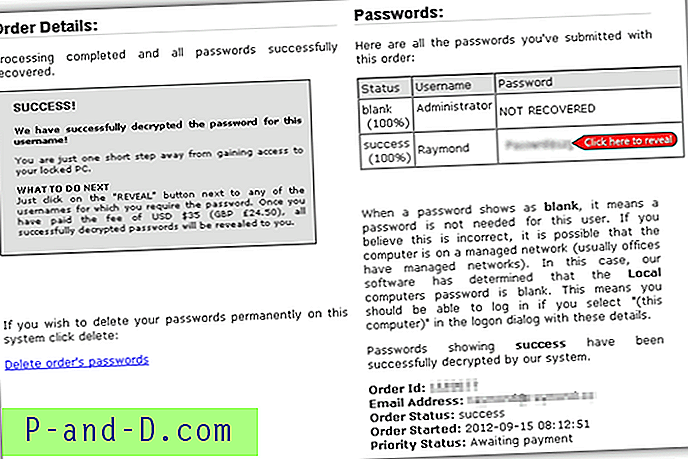
Inloggningsåterhämtning kan antagligen återställa alla lösenord från Windows XP, men definitivt mycket begränsad för Windows Vista och 7. Fången för att avslöja det återställda lösenordet är att betala en serviceavgift på $ 35 medan lösenord som inte kan återställas men kan återställas kostar $ 34, 50. Inloggningsåterhämtning som vanligtvis erbjuder denna tjänst gratis med en 48 timmars väntetid innan det återställda lösenordet visas men de har inaktiverat gratistjänsten. Om du letar efter en gratis lösning så här kan du återställa lösenordet för Windows-användarkontot och här använder du Ophcrack för att dekryptera det krypterade lösenordet med regnbågtabeller.





